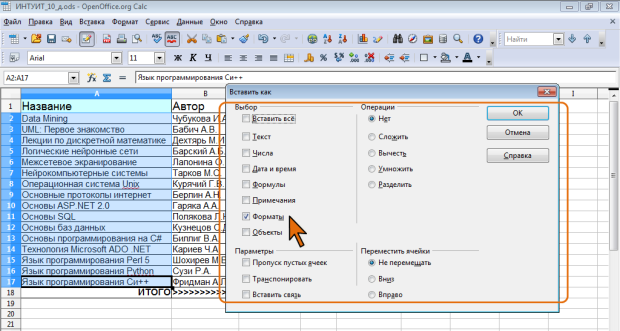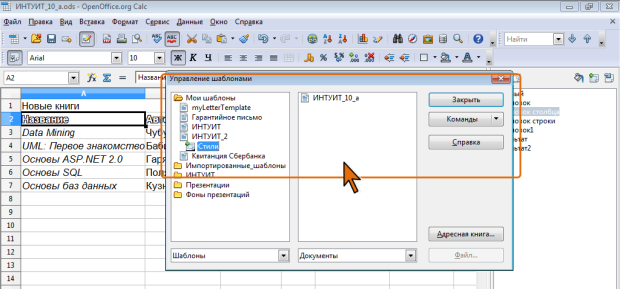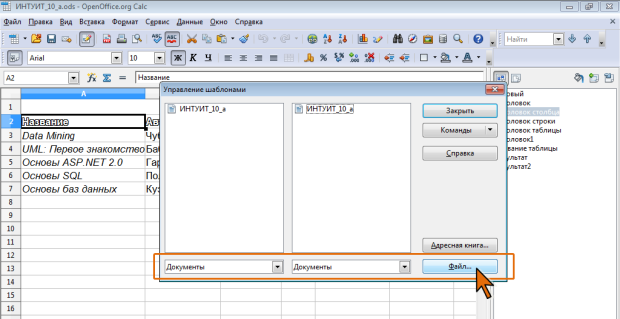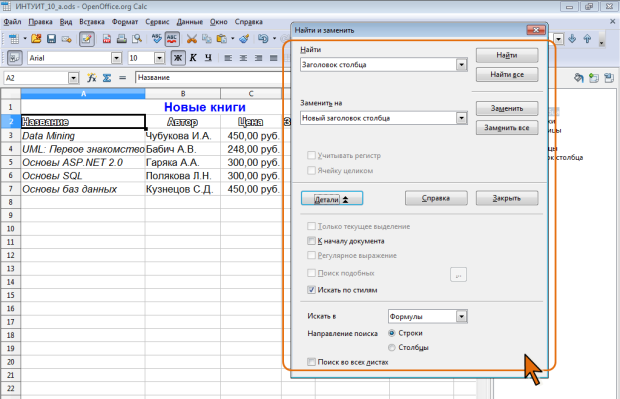Форматирование таблиц
Копирование стилей
Копирование формата по образцу
Стиль можно копировать с одного фрагмента документа на другой.
- Выделите ячейку, стиль которой необходимо копировать.
- На панели инструментов Стандартная нажмите кнопку Формат по образцу. Указатель мыши примет вид инструмента заливки (такой же, как и при использовании нажмите кнопку Стилевая заливка на рис. 10.2).
- Выделите фрагмент листа, к которому необходимо применить форматирование.
В случае необходимости применения форматирования к нескольким фрагментам следует дважды нажать кнопку Формат по образцу. Для прекращения применения форматирования необходимо еще раз нажать эту кнопку или нажать клавишу Esc.
Копирование формата по образцу используют чаще всего при копировании оформления в пределах видимой части одного листа. Но этот способ можно использовать и для копирования оформления на другие листы.
Копирование с использованием буфера обмена
Копирование стилей с использованием буфера обмена обычно используют при копировании оформления на ячейки других листов или документов.
- Ячейку с копируемым форматом скопируйте в буфер обмена.
- Выделите ячейки, на которые копируется оформление.
- В меню Правка выберите команду Вставить как или щелкните правой кнопкой мыши по выделенному фрагменты и выберите эту же команду в контекстном меню.
- В окне Вставить как в разделе Выбор установите единственный флажок Форматы ( рис. 10.8) и нажмите кнопку ОК.
Импорт стилей из других документов
Для того чтобы копировать в текущий документ какой-либо стиль из другого открытого документа достаточно скопировать ячейку, оформленную с применением этого стиля. После этого скопированную ячейку из текущего документа можно удалить; стиль все равно останется в документе и может быть использован при оформлении.
Стили в текущий документ можно импортировать из другого документа или шаблона, не открывая их.
- В меню Файл выберите команду Шаблоны, а затем в подчиненном меню команду Управление.
- В левой части диалогового окна Управление шаблонами дважды щелкните по группе шаблонов, затем дважды щелкните по имени нужного шаблона, после чего под именем шаблона отобразится значок Стили ( рис. 10.9).
- Дважды щелкните по значку Стили, после чего отобразится список стилей шаблона. Точно так же дважды щелкните по значку файла в правой части окна, а затем по появившемуся значку Стили, после чего будет отображен список стилей документа.
- При нажатой клавише Ctrl перетащите значок нужного стиля из левой части окна в правую ( рис. 10.10).
Стили таким образом можно копировать не только из шаблонов, но и из любых файлов OpenOffice.org.
- Внизу левой части диалогового окна Управление шаблонами в раскрывающемся списке выберите параметр Документы и нажмите кнопку Файл ( рис. 10.11).
- В окне Открыть выберите файл, содержащий стили, которые требуется копировать, и нажмите кнопку Открыть, после чего значок файла отобразится в левой и правой частях окна Управление шаблонами.
- В левой части окна дважды щелкните по значку файла, из которого будут копироваться стили, а затем по значку Стили, после чего будет отображен список стилей файла. Точно так же в правой части окна отобразите список стилей файла, в который будут копироваться стили. Так же, как и при копировании стиля из шаблона, при нажатой клавише Ctrl перетащите значок нужного стиля из левой части окна в область списка стилей в правой части окна.
При совпадении имени копируемого стиля с именем стиля, уже имеющегося в документе, выйдет запрос на замену. Для подтверждения замены следует нажать кнопку ОК.
Следует иметь в виду, что действие по импорту и замене стилей отменить невозможно.
Замена стилей в документе
На листе, в выделенном фрагменте или во всем документе можно один стиль заменить другим.
- В панели инструментов Стандартная нажмите кнопку Найти и заменить или выберите эту команду в меню Правка.
- В диалоговом окне Найти и заменить нажмите кнопку Детали.
- Установите флажок Искать по стилям. В раскрывающемся списке Найти выберите заменяемый стиль, а в раскрывающемся списке Заменить на – заменяющий стиль ( рис. 10.12).
- Для поиска ближайшего вхождения искомого стиля нажмите кнопку Заменить. Следующее нажатие кнопки производит замену найденного стиля и переход к следующему вхождению.
- Для замены всех вхождений искомого стиля нажмите кнопку Заменить все.
Для замены стилей только в каком-либо фрагменте листа, необходимо его предварительно выделить, а в окне Найти и заменить установить флажок Только текущее выделение. Для замены стилей не только на текущем листе, а во всем документе, следует установить флажок Поиск во всех листах (см. рис. 10.12).